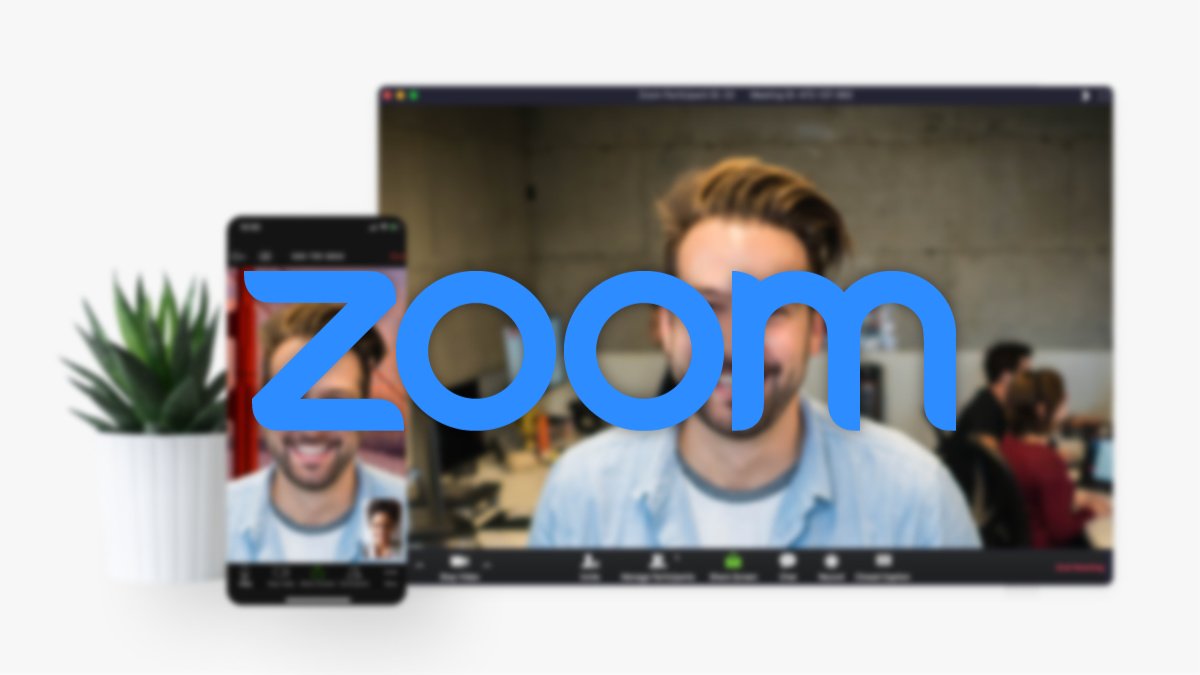Zoom se ha vuelto una app muy popular y permite integrar filtros en sus videollamadas, así que te vamos a enseñar de que forma se pone el filtro de Pixar, que se ha vuelto muy popular en las últimas semanas, aunque es algo que habrá que habilitar a través de otra aplicación.
La pandemia del coronavirus hizo crecer de forma exponencial este tipo de aplicaciones, desde entonces Zoom ha sido una de las más usadas, pero no es la única app de videollamadas. A partir de ahí no ha hecho más que añadir más y más funcionalidades para todos los usuarios.
Una de sus últimas incorporaciones son los filtros faciales de Zoom, hay bastante variedad, pero son más bien básicos y en algún momento pueden llegar a aburrirte, pero con apps que puedes instalar en tu PC puedes, por ejemplo, añadir el filtro del gato que tan popular también es.
El filtro de Pixar también se puede añadir a través de la misma aplicación llamada Snap Camera, una utilidad que han desarrollado los de Snapchat y que ofrece la posibilidad de añadir filtros de la red social a apps de videollamadas como Zoom y otras similares.
Lo que vamos a hacer realmente es usar filtros de Snapchat en el ordenador. Lo primero es descargar la aplicación en tu ordenador Windows para obtener el filtro de Pixar:
- Descarga Snap Camera para Windows
Lo único que tienes que hacer a continuación es instalar el software, cuando lo tengas, ya puedes seguir estos pasos:
- Abre Snap Camera y pulsa en el filtro “Cartoon Style”, que es el que corresponde al de Pixar, con esto ya lo tenemos activado.
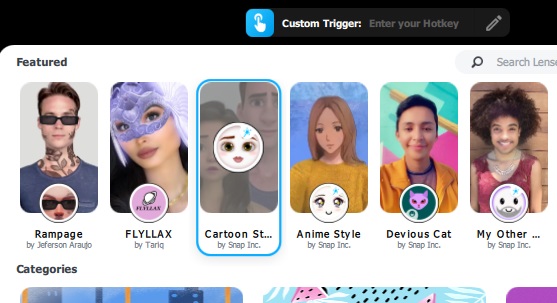
- Ahora abre Zoom, inicia sesión con tus datos y acceder a una videollamada, puedes pulsar en “nueva reunión” para probar el filtro.
- A continuación, fíjate en el icono de “detener vídeo”, si pulsas en la pequeña flecha que aparece en la derecha aparece un menú y tendrás que pulsar en la cámara “Snap Camera”. Fíjate que ahora tu cara aparece directamente con el filtro de Pixar ya colocado.
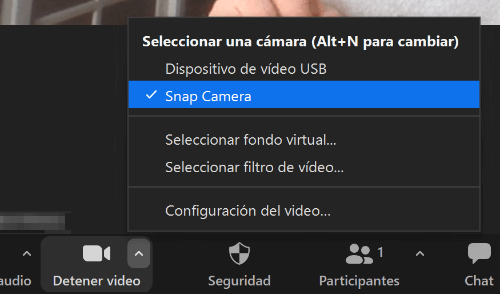
Y ya está, de esta forma tienes este filtro en Zoom, aunque si quieres desactivarlo tendrás que volver a pulsar en la fecha de la opción “detener vídeo” y elegir tu cámara habitual que tiene que ser distinta a la de Snap Camera, solo así se quitará el filtro.
El filtro de Pixar no solo puedes usarlo en Zoom, sino también en otras apps como ya hemos indicado, los pasos para tenerlo son distintos porque no todas las utilidades tienen en el mismo sitio la opción de poner filtro en el vídeo de la cámara con la que inicias la videollamada.
- Ver Comentarios